Нина Комолова, Александр Тайц, Александра Тайц
Самоучитель CorelDRAW 12
Благодарности
В первую очередь я хочу поблагодарить главного редактора издательства «БХВ-Петербург» Екатерину Кондукову за публикацию этой книги, руководителя проекта Владимира Шабалина за руководство всей работой над будущей книгой, зав. редакцией Григория Добина и редактора Татьяну Лапину за кропотливую работу с рукописью и всех сотрудников издательства, которые участвовали в подготовке книги.
Благодарю свою семью за поддержание творческого настроя.
Самую большую признательность хочу выразить своим ученикам – школьникам, лицеистам, студентам, вместе с которыми я учусь всю жизнь. Когда я вижу глаза своих юных учеников, иногда беззащитные, а в основном пытливые, добрые, озорные, а верю в светлое будущее своей страны.
Благодарю свою семью за поддержание творческого настроя.
Самую большую признательность хочу выразить своим ученикам – школьникам, лицеистам, студентам, вместе с которыми я учусь всю жизнь. Когда я вижу глаза своих юных учеников, иногда беззащитные, а в основном пытливые, добрые, озорные, а верю в светлое будущее своей страны.
Введение
Канадская корпорация Corel, базирующаяся в Оттаве, является признанным мировым лидером в сфере разработки графического и делового программного обеспечения. Опираясь в своей работе на такие принципы, как производительность и совместимость, Corel развивает продукты под Windows, Macintosh, UNIX, Linux и Java платформы. Компания Corel знаменита своими профессиональными графическими программами, в первую очередь CorelDRAW.
Начиная со своего основания доктором Майклом Каупландом (Michael Cowpland, рис. В1) в 1985 г., фирма претерпела впоследствии ряд существенных расширений и обретений. Corel разрабатывает продукты, известные выдающимся качеством и ценностью, отслеживает новые тенденции в индустрии программного обеспечения.
 Рис. В1. Основатель фирмы Corel Майкл Каупланд
Рис. В1. Основатель фирмы Corel Майкл Каупланд
От версии к версии объем программного пакета CorelDRAW увеличивался за счет расширения функциональных возможностей и спектра применения графического редактора.
Набор инструментальных средств программы CorelDRAW служит росту созидательных способностей и эффективности работы. Даже те пользователи компьютеров, которые раньше боялись рисовать и сомневались в своих творческих способностях, могут создавать прекрасные рисунки и достигнуть графического искусства благодаря мощи CorelDRAW.
CorelDRAW Graphics Suite 12, по мнению разработчиков фирмы, открывает новую эру в графическом программном обеспечении. Гордостью фирмы является также создание пакета для работы с текстом Word Perfect Office 12 и пакета для работы с иллюстрациями Corel Painter 8, CorelDRAW Essentials 2, Corel Print House, пакет для профессиональной верстки Corel Venture 10. Действующий президент Corel, Дерек Берни (Derek Bumey), изображен на рис. В2.
 Рис. В2. Нынешний глава фирмы Corel Дерек Берни
Рис. В2. Нынешний глава фирмы Corel Дерек Берни
Данная книга представляет собой самоучитель по возможностям последней версии пакета программ CorelDRAW Graphics Suite 12 корпорации Corel, предназначенной для создания высочайших образцов компьютерной графики и редактирования изображений.
В главе 1 представлены основные сведения о пакете CorelDRAW Graphics Suite 12, дан обзор новых возможностей этой версии программы, определены минимальные требования к компьютеру для платформы Windows. Рассмотрены принципы описания изображений, используемые графическими программами, когда все изображения делятся на два больших класса: точечные (растровые) и векторные (объектные).
В главе 2 происходит первое знакомство с программой, описан ее интерфейс, перечислены главные элементы программы, рассмотрены элементы окон, параметры страницы, различные режимы просмотра, установка различных опций параметров программы.
В главе 3 рассмотрены способы создания и редактирования контуров с использованием богатого инструментария CorelDRAW. Построение контуров осуществляется с помощью инструментов Bezier (Кривая Безье) и Freehand (Кривая). Первый предназначен для точного вычерчивания, а второй – для рисования от руки.
В главе 4 рассмотрены возможности работы с текстом. В программе применяются текстовые объекты двух типов – простой текст и фигурный текст. Программа предлагает автоматизированные способы работы с текстом – поиск и замену символов, проверку орфографии и грамматики, подгонку текста под размер контейнера и изменение регистра текста.
В главе 5 рассмотрены теоретические вопросы построения известных цветовых моделей, предназначенных для математического описания цвета.
В главе 6 рассмотрены растровые изображения и работа с ними в CorelDRAW. Программа позволяет размещать растровые изображения в иллюстрациях и макетах, масштабировать их, размещать и кадрировать. Указано, что CorelDRAW располагает базовыми инструментами цветовой и тоновой коррекции, конвертером цветовых моделей.
В главе 7 обсуждаются атрибуты обводок и заливок контуров, приведены примеры их применения. Обводка может иметь произвольную толщину, быть сплошной или пунктирной; она может быть снабжена наконечниками, иметь различное сопряжение сегментов. Концы линий обводки незамкнутых контуров могут иметь разную форму.
В главе 8 рассмотрен богатый набор средств организации объектов, предлагаемый в программе. Они позволяют структурировать макет, облегчают редактирование, ориентацию в большом количестве составляющих его элементов и ускоряют создание однотипных документов.
В главе 9 рассмотрен арсенал специальных эффектов для оформления иллюстраций. Например, возможно использование перетекания — превращения одного объекта в другой через несколько промежуточных стадий; теней — придание объекту плоской или падающей тени; оконтуривания — создания дополнительных обводок вокруг или внутри объекта и других удивительнейших превращений.
В главе 10 обсуждаются многообразные средства управления печатью. Они позволяют подготавливать макеты для изданий любого типа: от визитных карточек до сгибных буклетов и книг.
В конце почти каждой главы предлагается выполнение контрольных примеров по предложенным рисункам.
Начиная со своего основания доктором Майклом Каупландом (Michael Cowpland, рис. В1) в 1985 г., фирма претерпела впоследствии ряд существенных расширений и обретений. Corel разрабатывает продукты, известные выдающимся качеством и ценностью, отслеживает новые тенденции в индустрии программного обеспечения.

От версии к версии объем программного пакета CorelDRAW увеличивался за счет расширения функциональных возможностей и спектра применения графического редактора.
Набор инструментальных средств программы CorelDRAW служит росту созидательных способностей и эффективности работы. Даже те пользователи компьютеров, которые раньше боялись рисовать и сомневались в своих творческих способностях, могут создавать прекрасные рисунки и достигнуть графического искусства благодаря мощи CorelDRAW.
CorelDRAW Graphics Suite 12, по мнению разработчиков фирмы, открывает новую эру в графическом программном обеспечении. Гордостью фирмы является также создание пакета для работы с текстом Word Perfect Office 12 и пакета для работы с иллюстрациями Corel Painter 8, CorelDRAW Essentials 2, Corel Print House, пакет для профессиональной верстки Corel Venture 10. Действующий президент Corel, Дерек Берни (Derek Bumey), изображен на рис. В2.

Данная книга представляет собой самоучитель по возможностям последней версии пакета программ CorelDRAW Graphics Suite 12 корпорации Corel, предназначенной для создания высочайших образцов компьютерной графики и редактирования изображений.
В главе 1 представлены основные сведения о пакете CorelDRAW Graphics Suite 12, дан обзор новых возможностей этой версии программы, определены минимальные требования к компьютеру для платформы Windows. Рассмотрены принципы описания изображений, используемые графическими программами, когда все изображения делятся на два больших класса: точечные (растровые) и векторные (объектные).
В главе 2 происходит первое знакомство с программой, описан ее интерфейс, перечислены главные элементы программы, рассмотрены элементы окон, параметры страницы, различные режимы просмотра, установка различных опций параметров программы.
В главе 3 рассмотрены способы создания и редактирования контуров с использованием богатого инструментария CorelDRAW. Построение контуров осуществляется с помощью инструментов Bezier (Кривая Безье) и Freehand (Кривая). Первый предназначен для точного вычерчивания, а второй – для рисования от руки.
В главе 4 рассмотрены возможности работы с текстом. В программе применяются текстовые объекты двух типов – простой текст и фигурный текст. Программа предлагает автоматизированные способы работы с текстом – поиск и замену символов, проверку орфографии и грамматики, подгонку текста под размер контейнера и изменение регистра текста.
В главе 5 рассмотрены теоретические вопросы построения известных цветовых моделей, предназначенных для математического описания цвета.
В главе 6 рассмотрены растровые изображения и работа с ними в CorelDRAW. Программа позволяет размещать растровые изображения в иллюстрациях и макетах, масштабировать их, размещать и кадрировать. Указано, что CorelDRAW располагает базовыми инструментами цветовой и тоновой коррекции, конвертером цветовых моделей.
В главе 7 обсуждаются атрибуты обводок и заливок контуров, приведены примеры их применения. Обводка может иметь произвольную толщину, быть сплошной или пунктирной; она может быть снабжена наконечниками, иметь различное сопряжение сегментов. Концы линий обводки незамкнутых контуров могут иметь разную форму.
В главе 8 рассмотрен богатый набор средств организации объектов, предлагаемый в программе. Они позволяют структурировать макет, облегчают редактирование, ориентацию в большом количестве составляющих его элементов и ускоряют создание однотипных документов.
В главе 9 рассмотрен арсенал специальных эффектов для оформления иллюстраций. Например, возможно использование перетекания — превращения одного объекта в другой через несколько промежуточных стадий; теней — придание объекту плоской или падающей тени; оконтуривания — создания дополнительных обводок вокруг или внутри объекта и других удивительнейших превращений.
В главе 10 обсуждаются многообразные средства управления печатью. Они позволяют подготавливать макеты для изданий любого типа: от визитных карточек до сгибных буклетов и книг.
В конце почти каждой главы предлагается выполнение контрольных примеров по предложенным рисункам.
Глава 1
Основные сведения
Если вы только начинаете знакомство с компьютерной графикой, то пакет CorelDRAW Graphics Suite 12 – это, безусловно, лучший выбор. Он содержит практически все компоненты, которые могут вам понадобиться:
♦ CorelDRAW 12 – программа для работы с векторными изображениями;
♦ Corel PHOTO-PAINT 12 – программа обработки точечных изображений;
♦ CorelR.AV.E. 3 – программа создания и редактирования векторной анимации;
♦ CorelUpdate – программа проверки и уведомления последнего обновления программного обеспечения путем регистрации на основе связи с компанией;
♦ CorelTRACE 12 – программа трассировки точечных изображений;
♦ CorelCAPTURE 12 – программа захвата изображений с экрана монитора;
♦ Bitstream Font Navigator – программа управления шрифтами (только на платформе Windows);
♦ SBProfiler – Service Bureau Profiler – средство создания профиля (изображения) для сервисного бюро, помогает пользователям собрать файлы для профессионального вывода на печать.
Как видите, располагая пакетом CorelDRAW, вы готовы к решению любых задач, связанных с графическим дизайном. Дополнительное преимущество пакета – отличная интеграция всех его компонентов.
Немногие конкурирующие программы сравнятся с CorelDRAW по богатству инструментария. CorelDRAW 12 включает в себя подавляющее большинство возможностей Adobe Illustrator и Macromedia FreeHand последних версий. PHOTO-PAINT не уступает Photoshop. CorelDRAW располагает и множеством уникальных функций, которых нет в аналогичных программах.
Все программы, входящие в состав CorelDRAW, обладают великолепно продуманным, удобным, ясным и исключительно легким в освоении интерфейсом. Многие новые элементы интерфейса, ставшие сегодня стандартными, впервые появились в CorelDRAW: плавающие палитры, без которых теперь не обходится ни одна графическая программа, всплывающие панели инструментов, докеры и т. д. Изобретательность разработчиков делает каждую новую версию программы удобнее и привлекательнее.
Приобретая пакет CorelDRAW, вместе с полным набором инструментов для графического дизайна и рисования вы получаете огромную библиотеку рисунков (более 25 ООО), фотографий высокого разрешения (более 1000), трехмерных каркасных моделей, шрифтов (1000 шрифтов в форматах Type 1 и TrueType), более 450 шаблонов. Такой обширный набор элементов дизайна позволит вам работать быстро и создавать высококачественные макеты. Коллекция Corel Cliparts – это библиотека прекраснейших рисунков, которые можно использовать при создании своих рекламных проспектов. Автору больше всего нравится коллекция рамок, которыми можно оформлять объявления, находящаяся в папке Borders, пример приведен на рис. 1.1.
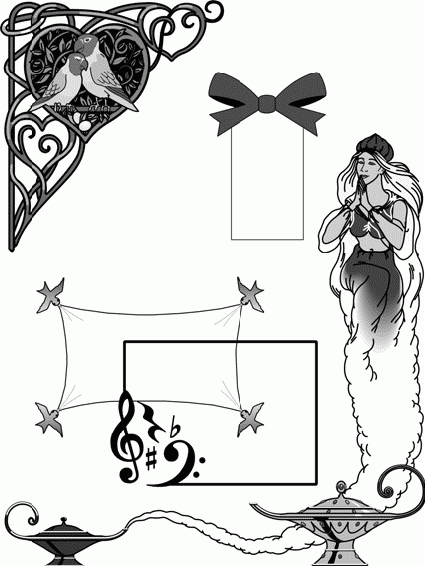 Рис. 1.1. Пример фрагментов файлов из коллекции Corel Cliparts
Рис. 1.1. Пример фрагментов файлов из коллекции Corel Cliparts
Настоящая книга посвящена только одному компоненту CorelDRAW Graphics Suite 12 – программе для работы с векторной графикой, собственно CorelDRAW.
♦ CorelDRAW 12 – программа для работы с векторными изображениями;
♦ Corel PHOTO-PAINT 12 – программа обработки точечных изображений;
♦ CorelR.AV.E. 3 – программа создания и редактирования векторной анимации;
♦ CorelUpdate – программа проверки и уведомления последнего обновления программного обеспечения путем регистрации на основе связи с компанией;
♦ CorelTRACE 12 – программа трассировки точечных изображений;
♦ CorelCAPTURE 12 – программа захвата изображений с экрана монитора;
♦ Bitstream Font Navigator – программа управления шрифтами (только на платформе Windows);
♦ SBProfiler – Service Bureau Profiler – средство создания профиля (изображения) для сервисного бюро, помогает пользователям собрать файлы для профессионального вывода на печать.
Как видите, располагая пакетом CorelDRAW, вы готовы к решению любых задач, связанных с графическим дизайном. Дополнительное преимущество пакета – отличная интеграция всех его компонентов.
Немногие конкурирующие программы сравнятся с CorelDRAW по богатству инструментария. CorelDRAW 12 включает в себя подавляющее большинство возможностей Adobe Illustrator и Macromedia FreeHand последних версий. PHOTO-PAINT не уступает Photoshop. CorelDRAW располагает и множеством уникальных функций, которых нет в аналогичных программах.
Все программы, входящие в состав CorelDRAW, обладают великолепно продуманным, удобным, ясным и исключительно легким в освоении интерфейсом. Многие новые элементы интерфейса, ставшие сегодня стандартными, впервые появились в CorelDRAW: плавающие палитры, без которых теперь не обходится ни одна графическая программа, всплывающие панели инструментов, докеры и т. д. Изобретательность разработчиков делает каждую новую версию программы удобнее и привлекательнее.
Приобретая пакет CorelDRAW, вместе с полным набором инструментов для графического дизайна и рисования вы получаете огромную библиотеку рисунков (более 25 ООО), фотографий высокого разрешения (более 1000), трехмерных каркасных моделей, шрифтов (1000 шрифтов в форматах Type 1 и TrueType), более 450 шаблонов. Такой обширный набор элементов дизайна позволит вам работать быстро и создавать высококачественные макеты. Коллекция Corel Cliparts – это библиотека прекраснейших рисунков, которые можно использовать при создании своих рекламных проспектов. Автору больше всего нравится коллекция рамок, которыми можно оформлять объявления, находящаяся в папке Borders, пример приведен на рис. 1.1.
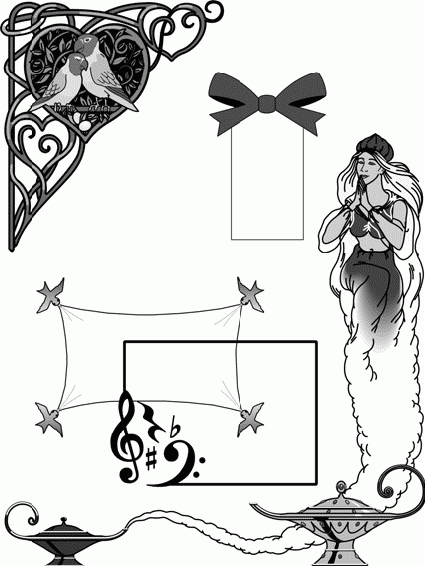
Настоящая книга посвящена только одному компоненту CorelDRAW Graphics Suite 12 – программе для работы с векторной графикой, собственно CorelDRAW.
Новые возможности
Как обычно, в новой версии программы можно найти множество усовершенствований и новых возможностей. Далее приведен перечень наиболее существенных из них. Если вы не знакомы с предыдущей, одиннадцатой версией CorelDRAW, то можете пропустить этот раздел.
♦ Выполненный рисунок можно экспортировать в файлы формата Scalable Vector Graphics и при этом выбирать разные методы кодирования, например, Unicode.
♦ CorelDRAW 12 позволяет оптимизировать выполненный рисунок при экспортировании в Microsoft Office или WordPerfect Office.
♦ CorelDRAW 12 поддерживает множество языков.
При открытии или импортировании рисунка, содержащего текст на языке, отличном от языков, поддерживаемых операционной системой вашего компьютера, на экране вы можете увидеть некорректный текст. Его можно откорректировать, применяя кодирование. Кодирование определяет характеристики символов текста. Чтобы исправить ситуацию, необходимо воспользоваться докерами Object manager (Менеджер объектов) или Object data manager (Менеджер объектов данных). В диалоговых окнах Open или Import также можно установить характеристики текста, используя кодовую таблицу.
♦ Создание динамических направляющих, по отношению к которым можно привязать, выровнять и нарисовать объекты, рисунки, текст и др.
Динамические направляющие – временные направляющие, которые могут быть вытянуты щелчком левой кнопки мыши на объекте – из центра, узла, квадранта или базовой линии текста.
Динамические направляющие содержат невидимые деления, называемые отметками, к которым будут притягиваться точки объекта. Эти отметки позволяют двигать объекты точно вдоль динамической направляющей. Можно отрегулировать деления в соответствии с требованиями, убрать привязку к объектам или определить другие динамические направляющие. Двигая или рисуя объект, вы можете привязать его к другому объекту рисования. Способ привязки определяется видом точки на объекте, которая выбирается в качестве объекта привязки. В табл. 1.1 описаны различные методы привязки.
Таблица 1.1. Перечень различных методов привязки
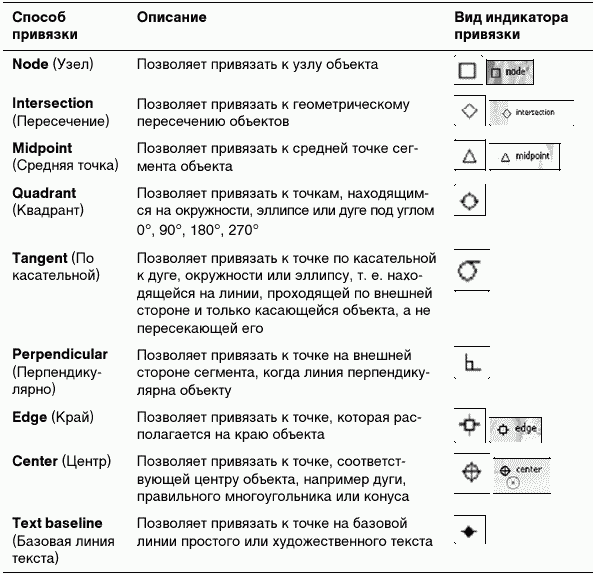
♦ Инструмент Smart drawing (Быстрое рисование) преобразует и сглаживает форму нарисованной кривой, конвертируя ее в стандартные формы. Произвольные прямоугольники и эллипсы транслируются в стандартные объекты CorelDRAW, трапеции и параллелограммы транслируются в подобные объекты CorelDRAW, линии, касательные, квадраты, звезды, окружности и стрелки транслируются в кривые. На рис. 1.2 показан пример такого преобразования.
♦ Расширение возможностей привязки объектов (Snapping enhancements). Появилась возможность привязки объектов к ряду точек или независимому объекту при рисовании или движении объектов.
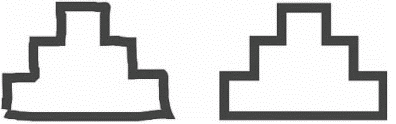 Рис. 1.2. Пример работы с инструментом Smart drawing, слева – элемент, нарисованный инструментом от руки, справа – после обработки Smart drawing
Рис. 1.2. Пример работы с инструментом Smart drawing, слева – элемент, нарисованный инструментом от руки, справа – после обработки Smart drawing
♦ Выравнивание текста (Text alignment). CorelDRAW 12 расширяет операции по выравниванию текста. Можно выровнять текстовые объекты относительно текста или других объектов, используя первую базовую линию, последнюю базовую линию или ограничивающий блок.
Для текстового блока используются следующие понятия:
первая базовая линия — выравнивает текст, используя базовую линию первой линии;
последняя базовая линия — выравнивает текст, используя базовую линию последней линии;
ограничивающий блок — выравнивает текст, используя ограничивающий блок.
Внутри текстового блока, используя горизонтальное выравнивание, текст можно выровнять по левому краю, по правому краю и по центру; используя вертикальное выравнивание, – по верхнему краю, по нижнему краю и по середине.
♦ Появилась возможность копирования свойств объекта, приемов трансформации и других эффектов (Copying object properties, transformations, and effects).
Используя инструменты Eyedropper (Пипетка) и Paintbucket (Банка с краской), можно копировать цвет, свойства объекта, эффекты и приемы трансформации одного объекта в другой (масштабирование, вращение, перекос).
♦ Инструмент удаления виртуальной линии сегмента (Virtual segment delete tool). Возможно удаление части объекта с помощью проведения виртуальной линии сегментов, которая находится внутри секций.
♦ Улучшение файловой совместимости (Improved file compatibility). CorelDRAW 12 улучшил совместимость файлов разных форматов, например, Hewlett-Packard Plotter (PLT), AutoCAD Drawing Interchange Format (DXF), AutoCAD Drawing Database (DWG), Computer Graphics Metafile (CGM), Microsoft Word Document.
Формат файла определяет, как приложение строит информацию о файле. Обычно программы размещают файлы других форматов с помощью команды Import (Импорт), а свои данные пересылают в другие программы с помощью команды Export (Экспорт).
В программе CorelDRAW 12 могут быть использованы следующие форматы:
• Adobe Illustrator (AI)
• Windows Bitmap (BMP)
• Computer Graphics Metafile (CGM)
• CorelDRAW (CDR)
• Corel PHOTO-PAINT (CPT)
• Microsoft Word Document (DOC)
• Corel DESIGNER (DSF)
• AutoCAD Drawing Interchange Format (DXF)
• AutoCAD Drawing Database (DWG)
• Corel Presentation Exchange (CMX)
• Encapsulated PostScript (EPS)
• Macromedia Flash (SWF)
• GIF
• GIMP (XCF)
• JPEG (JPG)
• JPEG 2000 (JP2)
• Adobe Photoshop (PSD)
• PICT (PCT)
• Portable Document Format (PDF)
• Hewlett-Packard Plotter (PLT)
• Portable Network Graphics (PNG)
• Corel Painter (RIF)
• Scalable Vector Graphics (SVG)
• TIFF Bitmap (TIF)
• WordPerfect Document (WPD)
• WordPerfect Graphic (WPG)
• Other file formats
♦ Увеличение символов (Enhanced symbols). Символы позволяют легко работать в CorelDRAW и существенно расширяют возможности программы. Библиотека теперь называется Symbol manager.
♦ Улучшены возможности инструмента рисования по трем точкам (3-point drawing tools).
♦ Выполненный рисунок можно экспортировать в файлы формата Scalable Vector Graphics и при этом выбирать разные методы кодирования, например, Unicode.
♦ CorelDRAW 12 позволяет оптимизировать выполненный рисунок при экспортировании в Microsoft Office или WordPerfect Office.
♦ CorelDRAW 12 поддерживает множество языков.
При открытии или импортировании рисунка, содержащего текст на языке, отличном от языков, поддерживаемых операционной системой вашего компьютера, на экране вы можете увидеть некорректный текст. Его можно откорректировать, применяя кодирование. Кодирование определяет характеристики символов текста. Чтобы исправить ситуацию, необходимо воспользоваться докерами Object manager (Менеджер объектов) или Object data manager (Менеджер объектов данных). В диалоговых окнах Open или Import также можно установить характеристики текста, используя кодовую таблицу.
♦ Создание динамических направляющих, по отношению к которым можно привязать, выровнять и нарисовать объекты, рисунки, текст и др.
Динамические направляющие – временные направляющие, которые могут быть вытянуты щелчком левой кнопки мыши на объекте – из центра, узла, квадранта или базовой линии текста.
Динамические направляющие содержат невидимые деления, называемые отметками, к которым будут притягиваться точки объекта. Эти отметки позволяют двигать объекты точно вдоль динамической направляющей. Можно отрегулировать деления в соответствии с требованиями, убрать привязку к объектам или определить другие динамические направляющие. Двигая или рисуя объект, вы можете привязать его к другому объекту рисования. Способ привязки определяется видом точки на объекте, которая выбирается в качестве объекта привязки. В табл. 1.1 описаны различные методы привязки.
Таблица 1.1. Перечень различных методов привязки
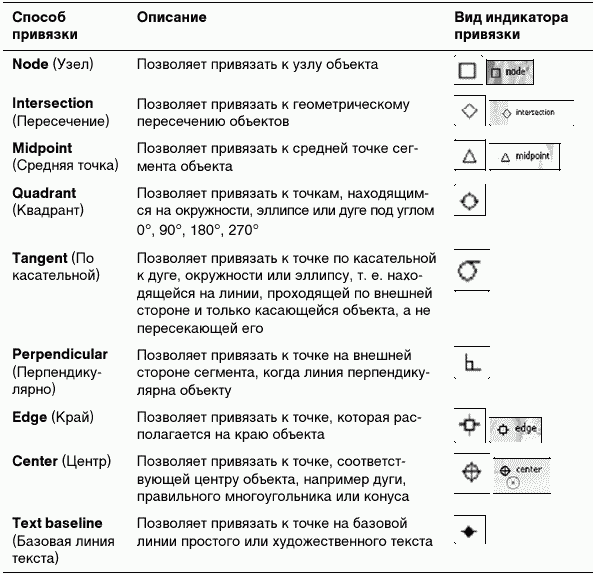
♦ Инструмент Smart drawing (Быстрое рисование) преобразует и сглаживает форму нарисованной кривой, конвертируя ее в стандартные формы. Произвольные прямоугольники и эллипсы транслируются в стандартные объекты CorelDRAW, трапеции и параллелограммы транслируются в подобные объекты CorelDRAW, линии, касательные, квадраты, звезды, окружности и стрелки транслируются в кривые. На рис. 1.2 показан пример такого преобразования.
♦ Расширение возможностей привязки объектов (Snapping enhancements). Появилась возможность привязки объектов к ряду точек или независимому объекту при рисовании или движении объектов.
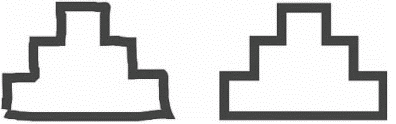
♦ Выравнивание текста (Text alignment). CorelDRAW 12 расширяет операции по выравниванию текста. Можно выровнять текстовые объекты относительно текста или других объектов, используя первую базовую линию, последнюю базовую линию или ограничивающий блок.
Для текстового блока используются следующие понятия:
первая базовая линия — выравнивает текст, используя базовую линию первой линии;
последняя базовая линия — выравнивает текст, используя базовую линию последней линии;
ограничивающий блок — выравнивает текст, используя ограничивающий блок.
Внутри текстового блока, используя горизонтальное выравнивание, текст можно выровнять по левому краю, по правому краю и по центру; используя вертикальное выравнивание, – по верхнему краю, по нижнему краю и по середине.
♦ Появилась возможность копирования свойств объекта, приемов трансформации и других эффектов (Copying object properties, transformations, and effects).
Используя инструменты Eyedropper (Пипетка) и Paintbucket (Банка с краской), можно копировать цвет, свойства объекта, эффекты и приемы трансформации одного объекта в другой (масштабирование, вращение, перекос).
♦ Инструмент удаления виртуальной линии сегмента (Virtual segment delete tool). Возможно удаление части объекта с помощью проведения виртуальной линии сегментов, которая находится внутри секций.
♦ Улучшение файловой совместимости (Improved file compatibility). CorelDRAW 12 улучшил совместимость файлов разных форматов, например, Hewlett-Packard Plotter (PLT), AutoCAD Drawing Interchange Format (DXF), AutoCAD Drawing Database (DWG), Computer Graphics Metafile (CGM), Microsoft Word Document.
Формат файла определяет, как приложение строит информацию о файле. Обычно программы размещают файлы других форматов с помощью команды Import (Импорт), а свои данные пересылают в другие программы с помощью команды Export (Экспорт).
В программе CorelDRAW 12 могут быть использованы следующие форматы:
• Adobe Illustrator (AI)
• Windows Bitmap (BMP)
• Computer Graphics Metafile (CGM)
• CorelDRAW (CDR)
• Corel PHOTO-PAINT (CPT)
• Microsoft Word Document (DOC)
• Corel DESIGNER (DSF)
• AutoCAD Drawing Interchange Format (DXF)
• AutoCAD Drawing Database (DWG)
• Corel Presentation Exchange (CMX)
• Encapsulated PostScript (EPS)
• Macromedia Flash (SWF)
• GIF
• GIMP (XCF)
• JPEG (JPG)
• JPEG 2000 (JP2)
• Adobe Photoshop (PSD)
• PICT (PCT)
• Portable Document Format (PDF)
• Hewlett-Packard Plotter (PLT)
• Portable Network Graphics (PNG)
• Corel Painter (RIF)
• Scalable Vector Graphics (SVG)
• TIFF Bitmap (TIF)
• WordPerfect Document (WPD)
• WordPerfect Graphic (WPG)
• Other file formats
♦ Увеличение символов (Enhanced symbols). Символы позволяют легко работать в CorelDRAW и существенно расширяют возможности программы. Библиотека теперь называется Symbol manager.
♦ Улучшены возможности инструмента рисования по трем точкам (3-point drawing tools).
Требования к компьютеру
Разработчики определяют следующие минимальные требования для платформы Windows:
♦ операционная система Windows 2000 или Windows ХР или Windows Tablet PC Edition;
♦ процессор Pentium II, 200 МГц или выше;
♦ RAM 128 Мбайт;
♦ 250 Мбайт на жестком диске;
♦ привод CD-ROM;
♦ монитор SVGA с разрешением не менее 1024 × 768;
♦ манипулятор "мышь" или графический планшет.
Требуется еще 500 Мбайт свободного пространства на жестком диске.
CorelDRAW отличается от других программ своего класса (Macromedia FreeHand, Adobe Illustrator) высокой скоростью работы и довольно низкими требованиями к аппаратуре. Тем не менее, мы бы рекомендовали для работы более быстродействующие компьютеры класса Pentium IV. Несколько заниженными представляются и требования к дисковому пространству. Если вы планируете использовать другие программы пакета и/или устанавливать дополнительные шрифты, ICC-профили устройств и т. п., то более реальной цифрой будет примерно 300–350 Мбайт.
♦ операционная система Windows 2000 или Windows ХР или Windows Tablet PC Edition;
♦ процессор Pentium II, 200 МГц или выше;
♦ RAM 128 Мбайт;
♦ 250 Мбайт на жестком диске;
♦ привод CD-ROM;
♦ монитор SVGA с разрешением не менее 1024 × 768;
♦ манипулятор "мышь" или графический планшет.
Требуется еще 500 Мбайт свободного пространства на жестком диске.
CorelDRAW отличается от других программ своего класса (Macromedia FreeHand, Adobe Illustrator) высокой скоростью работы и довольно низкими требованиями к аппаратуре. Тем не менее, мы бы рекомендовали для работы более быстродействующие компьютеры класса Pentium IV. Несколько заниженными представляются и требования к дисковому пространству. Если вы планируете использовать другие программы пакета и/или устанавливать дополнительные шрифты, ICC-профили устройств и т. п., то более реальной цифрой будет примерно 300–350 Мбайт.
Точечная и векторная графика
Прежде чем начинать знакомство с программой CorelDRAW, определим точнее сферу ее применения. Для этого нам придется рассмотреть принципы описания изображений, используемые графическими программами. По этому признаку все изображения делятся на два больших класса: точечные (растровые) и векторные (объектные).
В первом случае в памяти компьютера хранится информация о цвете каждой точки изображения. Разумеется, "точка", о которой идет речь, не является математическим понятием, точкой нулевого размера. Чем большим количеством точек можно описать изображение, тем оно будет подробнее, с лучшей деталировкой. Небольшое количество точек, напротив, превратит изображение в "мозаичное панно", дающее только общее представление об оригинале (рис. 1.3). Количество точек, описывающих изображение, приходящееся на единицу длины, называется разрешением точечного изображения.
 Рис. 1.3. Изображения а – с низким и б – высоким разрешением
Рис. 1.3. Изображения а – с низким и б – высоким разрешением
Чем выше разрешение, тем качественнее изображение. К сожалению, за качество приходится дорого платить. Изображениям с высоким разрешением требуется много памяти для хранения информации о цвете каждой из множества описывающих его точек. Например, для хранения обложки цветного журнала требуется не менее 40 Мбайт. Для эффективной обработки точечных изображений необходимо достаточное количество дорогой оперативной памяти (RAM), чтобы разместить в ней изображение с двойным запасом. Разумеется, вычислительная мощность компьютера должна быть соответствующей, чтобы справиться с таким количеством данных.
Высокие требования к ресурсам компьютера и большой размер являются серьезными недостатками растрового способа представления изображений. Альтернативный, векторный вариант представления изображений, который использует CorelDRAW, лишен этих недостатков.
Векторные изображения состоят из контуров произвольной формы, которые могут иметь заливку и/или обводку (рис. 1.4). Контуры, из которых строится изображение, в подавляющем большинстве компьютерных программ представляются так называемыми кривыми (сплайнами) Безье. Они носят имя французского инженера Пьера Безье, впервые применившего их в системе проектирования в 70-х годах XX века. Векторные программы позволяют визуально управлять параметрами этих кривых.
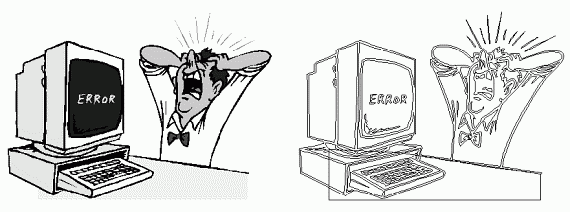 Рис. 1.4. Пример векторного изображения и контуров, на основе которых оно создано
Рис. 1.4. Пример векторного изображения и контуров, на основе которых оно создано
Каждый контур состоит из одного или нескольких сегментов. Общая точка соседних сегментов называется узлом. Форма криволинейного сегмента задается отрезками касательных, проведенных через его узлы (рис. 1.5). Эти отрезки называются управляющими линиями. Они начинаются в узле сегмента и заканчиваются управляющей точкой. Перемещая управляющие точки, вы изменяете длину управляющей линии и угол ее наклона. В соответствии с этим изменяется и форма сегмента.
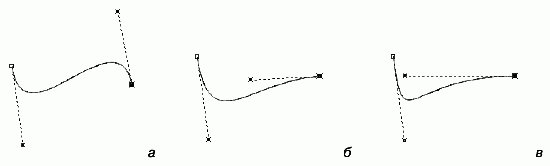 Рис. 1.5. Зависимость формы криволинейного сегмента от положения управляющих точек
Рис. 1.5. Зависимость формы криволинейного сегмента от положения управляющих точек
Если контур состоит из нескольких криволинейных сегментов, все его узлы (за исключением конечных) имеют по паре управляющих линий, которые определяют форму соседних сегментов (рис. 1.6).
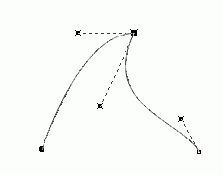 Рис. 1.6. Контур, состоящий из нескольких криволинейных сегментов
Рис. 1.6. Контур, состоящий из нескольких криволинейных сегментов
Сегменты могут быть не только криволинейными, но и прямолинейными (рис. 1.7). В этом простейшем случае для управления сегментом не нужны направляющие линии.
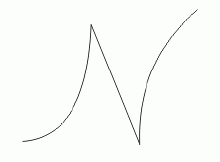 Рис. 1.7. Контур с прямолинейным сегментом
Рис. 1.7. Контур с прямолинейным сегментом
Векторный способ описания изображений гораздо экономнее точечного. Он требует хранения и обработки не множества точек, а всего лишь узлов контуров и нескольких типов заливок и обводок. Такая экономия имеет и отрицательные стороны. Для того, чтобы векторное изображение было столь же реалистичным, как фотография, требуется множество контуров, что сводит на нет простоту и компактность способа. Путь к реалистичности в векторных изображениях лежит не столько через усложнение контуров, сколько через расширение набора типов заливок и обводок. CorelDRAW в этом смысле – одна из лидирующих программ.
Различие между точечными и векторными изображениями проявляется в способах их редактирования. Поскольку точечное изображение состоит из множества маленьких монохромных элементов, все сводится к изменению их цвета. Для обработки точечных изображений существует множество специализированных программ. Одна из самых мощных – программа Corel PHOTO-PAINT, входящая в пакет CorelDRAW.
Векторные изображения легко поддаются редактированию и трансформированию (вращению, масштабированию и т. п.), в то время как подобные манипуляции с точечными изображениями могут привести к потерям в качестве. Например, увеличение размеров точечного изображения снизит его разрешение, и, следовательно, качество. Векторное изображение масштабируется без ущерба качеству, поскольку его составляют контуры, описываемые известными математическими формулами. Примером этих свойств векторных изображений могут служить компьютерные шрифты, с которыми вы наверняка знакомы, – их качество не зависит от размера.
В первом случае в памяти компьютера хранится информация о цвете каждой точки изображения. Разумеется, "точка", о которой идет речь, не является математическим понятием, точкой нулевого размера. Чем большим количеством точек можно описать изображение, тем оно будет подробнее, с лучшей деталировкой. Небольшое количество точек, напротив, превратит изображение в "мозаичное панно", дающее только общее представление об оригинале (рис. 1.3). Количество точек, описывающих изображение, приходящееся на единицу длины, называется разрешением точечного изображения.

Чем выше разрешение, тем качественнее изображение. К сожалению, за качество приходится дорого платить. Изображениям с высоким разрешением требуется много памяти для хранения информации о цвете каждой из множества описывающих его точек. Например, для хранения обложки цветного журнала требуется не менее 40 Мбайт. Для эффективной обработки точечных изображений необходимо достаточное количество дорогой оперативной памяти (RAM), чтобы разместить в ней изображение с двойным запасом. Разумеется, вычислительная мощность компьютера должна быть соответствующей, чтобы справиться с таким количеством данных.
Высокие требования к ресурсам компьютера и большой размер являются серьезными недостатками растрового способа представления изображений. Альтернативный, векторный вариант представления изображений, который использует CorelDRAW, лишен этих недостатков.
Векторные изображения состоят из контуров произвольной формы, которые могут иметь заливку и/или обводку (рис. 1.4). Контуры, из которых строится изображение, в подавляющем большинстве компьютерных программ представляются так называемыми кривыми (сплайнами) Безье. Они носят имя французского инженера Пьера Безье, впервые применившего их в системе проектирования в 70-х годах XX века. Векторные программы позволяют визуально управлять параметрами этих кривых.
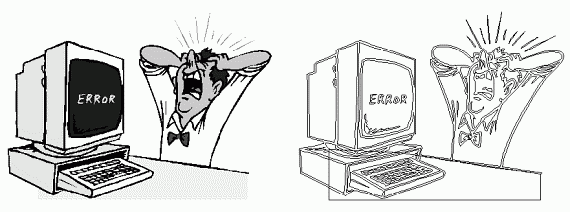
Каждый контур состоит из одного или нескольких сегментов. Общая точка соседних сегментов называется узлом. Форма криволинейного сегмента задается отрезками касательных, проведенных через его узлы (рис. 1.5). Эти отрезки называются управляющими линиями. Они начинаются в узле сегмента и заканчиваются управляющей точкой. Перемещая управляющие точки, вы изменяете длину управляющей линии и угол ее наклона. В соответствии с этим изменяется и форма сегмента.
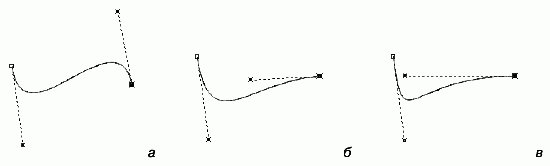
Если контур состоит из нескольких криволинейных сегментов, все его узлы (за исключением конечных) имеют по паре управляющих линий, которые определяют форму соседних сегментов (рис. 1.6).
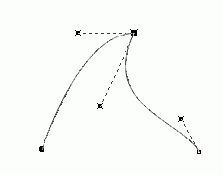
Сегменты могут быть не только криволинейными, но и прямолинейными (рис. 1.7). В этом простейшем случае для управления сегментом не нужны направляющие линии.
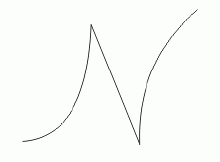
Векторный способ описания изображений гораздо экономнее точечного. Он требует хранения и обработки не множества точек, а всего лишь узлов контуров и нескольких типов заливок и обводок. Такая экономия имеет и отрицательные стороны. Для того, чтобы векторное изображение было столь же реалистичным, как фотография, требуется множество контуров, что сводит на нет простоту и компактность способа. Путь к реалистичности в векторных изображениях лежит не столько через усложнение контуров, сколько через расширение набора типов заливок и обводок. CorelDRAW в этом смысле – одна из лидирующих программ.
Различие между точечными и векторными изображениями проявляется в способах их редактирования. Поскольку точечное изображение состоит из множества маленьких монохромных элементов, все сводится к изменению их цвета. Для обработки точечных изображений существует множество специализированных программ. Одна из самых мощных – программа Corel PHOTO-PAINT, входящая в пакет CorelDRAW.
Векторные изображения легко поддаются редактированию и трансформированию (вращению, масштабированию и т. п.), в то время как подобные манипуляции с точечными изображениями могут привести к потерям в качестве. Например, увеличение размеров точечного изображения снизит его разрешение, и, следовательно, качество. Векторное изображение масштабируется без ущерба качеству, поскольку его составляют контуры, описываемые известными математическими формулами. Примером этих свойств векторных изображений могут служить компьютерные шрифты, с которыми вы наверняка знакомы, – их качество не зависит от размера.
Для чего целесообразно использовать CorelDRAW
Поскольку программа CorelDRAW приспособлена для векторной графики, используйте ее там, где требуются рисованная иллюстрация, схема, чертеж, логотип, бланк. Для подобных работ CorelDRAW предоставляет все необходимые инструменты, и вам не понадобится обращаться еще к каким-либо дополнительным программам.
CorelDRAW следует рассматривать как приложение для создания макетов из любых компонентов: иллюстраций, фотографий, элементов дизайна и шрифтов. Обработку точечных изображений при этом следует делать в специализированных программах (типа Corel PHOTO-PAINT). Интеграция точечных и векторных графических программ в пакете CorelDRAW обеспечивает их надежность при совместной работе и помогает с легкостью освоить эти программы.
Однако не следует забывать, что CorelDRAW – графическая программа. Если вам требуется многостраничный макет с большим количеством текстового материала, лучше обратиться к издательским системам, таким как Corel Ventura, QuarkXPress или Adobe InDesign. Если же в макете превалирует графика, выбор лучше остановить именно на CorelDRAW.
В CorelDRAW удобно создавать документы, ориентированные на распространение не только в печатной, но и в электронной форме. В программе есть множество функций, адресованных Web-дизайнерам. Кроме того, расширенные возможности экспорта и импорта в формат PDF (Portable Document Format) делают CorelDRAW 12 отличным инструментом для создания и редактирования документов в этом формате, обеспечивающем перенос документов между компьютерами даже на разных платформах (DOS, Windows, Mac OS, UNIX и т. д.).
CorelDRAW следует рассматривать как приложение для создания макетов из любых компонентов: иллюстраций, фотографий, элементов дизайна и шрифтов. Обработку точечных изображений при этом следует делать в специализированных программах (типа Corel PHOTO-PAINT). Интеграция точечных и векторных графических программ в пакете CorelDRAW обеспечивает их надежность при совместной работе и помогает с легкостью освоить эти программы.
Однако не следует забывать, что CorelDRAW – графическая программа. Если вам требуется многостраничный макет с большим количеством текстового материала, лучше обратиться к издательским системам, таким как Corel Ventura, QuarkXPress или Adobe InDesign. Если же в макете превалирует графика, выбор лучше остановить именно на CorelDRAW.
В CorelDRAW удобно создавать документы, ориентированные на распространение не только в печатной, но и в электронной форме. В программе есть множество функций, адресованных Web-дизайнерам. Кроме того, расширенные возможности экспорта и импорта в формат PDF (Portable Document Format) делают CorelDRAW 12 отличным инструментом для создания и редактирования документов в этом формате, обеспечивающем перенос документов между компьютерами даже на разных платформах (DOS, Windows, Mac OS, UNIX и т. д.).
Глава 2
Знакомство с программой
Запустив CorelDRAW в первый раз, вы, возможно, растеряетесь от обилия кнопок, пиктограмм и панелей. Даже если вы уже знакомы с другой программой иллюстрирования, многое вам покажется непонятным или непривычным. Давайте осмотримся и выясним назначение тех элементов управления, которые вы увидите перед собой.
Интерфейс программы
Программа установки создает в меню запуска Windows группу Corel Graphics Suite 12, в которую помещает пиктограмму CorelDRAW 12. Щелчок на этой пиктограмме запускает CorelDRAW. Чтобы запустить CorelDRAW, откройте ее папку и щелкните на значке программы. Все программы пакета исключительно гибко конфигурируются, что позволяет добиться максимального удобства в работе. В CorelDRAW настраиваются практически все элементы интерфейса, включая панели инструментов, «горячие» клавиши и даже команды меню. Далее мы исходим из того, что никаких подобных действий вы не производили, и конфигурация программы соответствует той, что предусмотрена разработчиками по умолчанию.
Первый запуск
Начните с запуска программы. Запуск программы выполняется разными способами – выбором пиктограммы на рабочем столе, с помощью команд или набором клавиатурных сокращений – это дело вкуса и привычки. Чаще всего программа запускается с помощью команд: Пуск | Программы | Corel Graphics Suite 12.
Раскрывшееся меню показано на рис. 2.1.
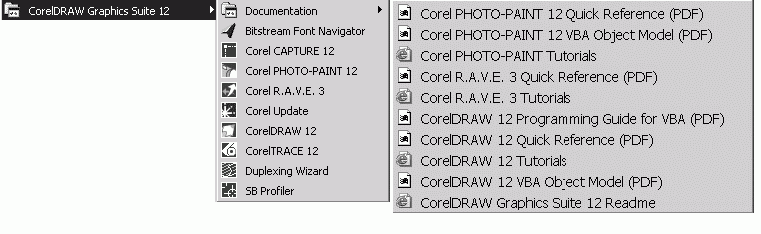 Рис. 2.1. Запуск программы CorelDRAW при помощи главного меню
Рис. 2.1. Запуск программы CorelDRAW при помощи главного меню
После первого запуска CorelDRAW перед вами появится главное окно программы и диалоговое окно, изображенное на рис. 2.2. Оно предлагает выбрать вид работы, к которой вы собираетесь приступить, нажав на соответствующую кнопку.
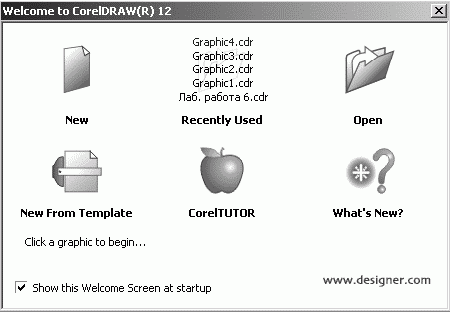 Рис. 2.2. Диалоговое окно Welcome to CorelDRAW(R) 12
Рис. 2.2. Диалоговое окно Welcome to CorelDRAW(R) 12
♦ New (Новый). Создается пустой документ с параметрами страницы, принятыми по умолчанию.
♦ Recently Used (Последний используемый). В программу загружается последний из тех документов, которые открывались в прошлый раз.
♦ Open (Открыть). На экран выводится диалоговое окно открытия файла, в котором выбирается для редактирования любой файл.
♦ New From Template (Новый из шаблонов). Открывается окно мастера, обеспечивающее выбор шаблона документа (т. е. заготовки стандартного типа) из библиотеки. В поставку CorelDRAW включено множество таких шаблонов: от рекламной брошюры до визитных карточек.
♦ CorelTUTOR (Учебник CorelTUTOR). Запускается небольшая обучающая программа, в которой на примере создания несложной иллюстрации пользователь осваивает основные приемы работы в CorelDRAW и узнает возможности пакета.
Раскрывшееся меню показано на рис. 2.1.
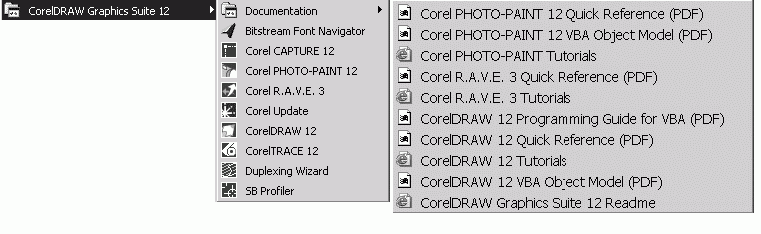
После первого запуска CorelDRAW перед вами появится главное окно программы и диалоговое окно, изображенное на рис. 2.2. Оно предлагает выбрать вид работы, к которой вы собираетесь приступить, нажав на соответствующую кнопку.
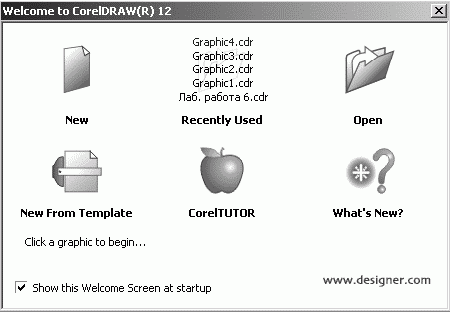
♦ New (Новый). Создается пустой документ с параметрами страницы, принятыми по умолчанию.
♦ Recently Used (Последний используемый). В программу загружается последний из тех документов, которые открывались в прошлый раз.
♦ Open (Открыть). На экран выводится диалоговое окно открытия файла, в котором выбирается для редактирования любой файл.
♦ New From Template (Новый из шаблонов). Открывается окно мастера, обеспечивающее выбор шаблона документа (т. е. заготовки стандартного типа) из библиотеки. В поставку CorelDRAW включено множество таких шаблонов: от рекламной брошюры до визитных карточек.
♦ CorelTUTOR (Учебник CorelTUTOR). Запускается небольшая обучающая программа, в которой на примере создания несложной иллюстрации пользователь осваивает основные приемы работы в CorelDRAW и узнает возможности пакета.
